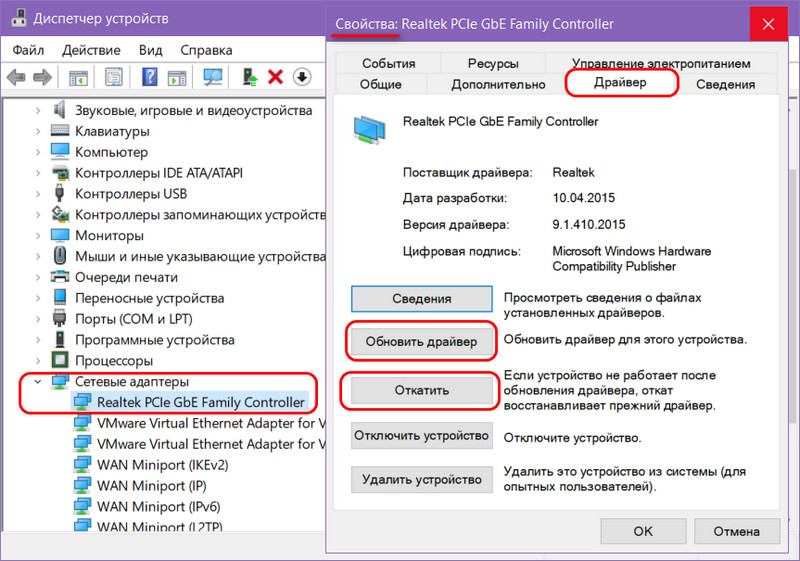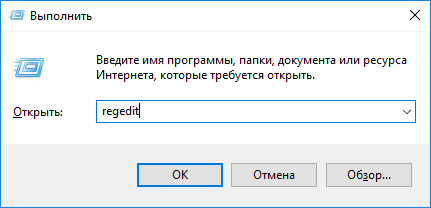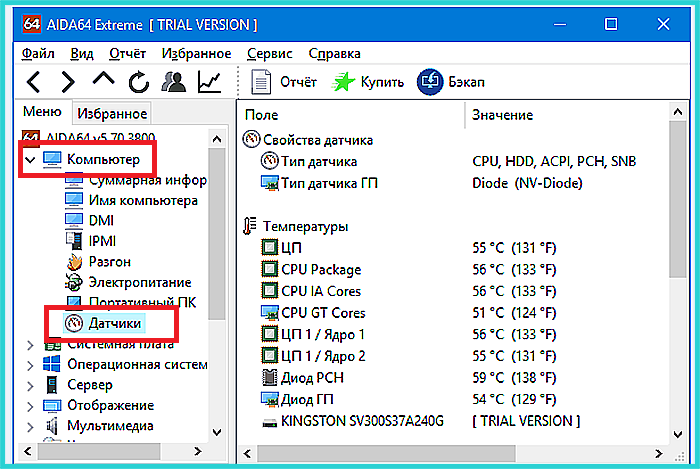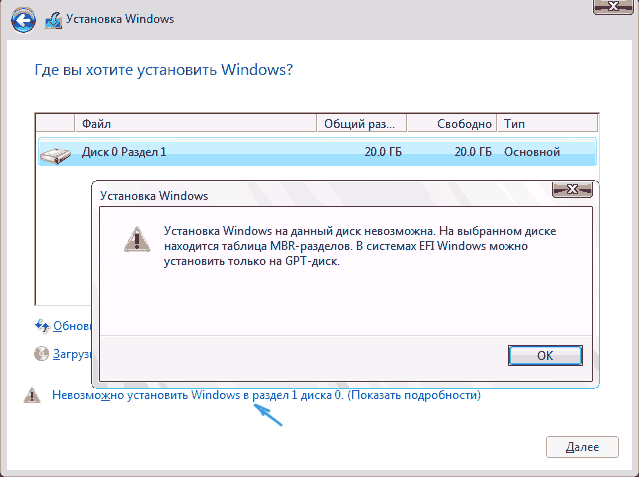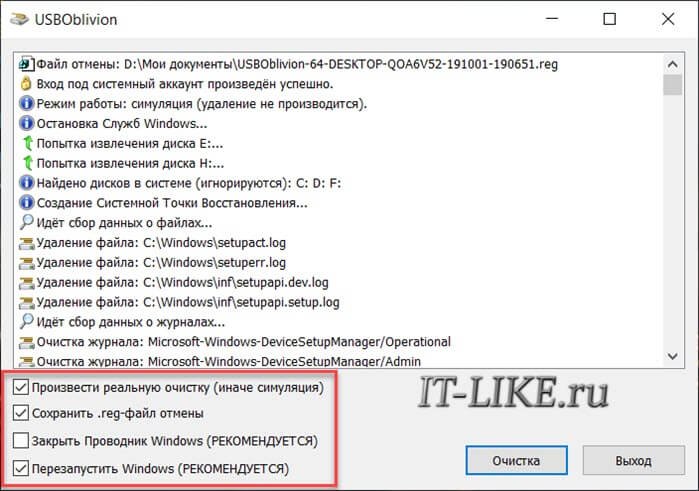Почему пищит компьютер и что с этим делать?
Содержание:
Расшифровка сигналов БИОС
После того, как мы с вами выяснили тип BIOS, можно приступить к расшифровке звуковых сигналов в зависимости от производителя. Рассмотрим основные из них в таблицах.
3.1. AMI BIOS – звуковые сигналы
AMI BIOS (American Megatrends Inc.) с 2002 года является самым популярным производителем в мире. Во всех версиях успешным окончанием самотестирования является один короткий звуковой сигнал , после которого происходит загрузка установленной операционной системы. Другие звуковые сигналы AMI BIOS указаны в таблице:
| Тип сигнала | Расшифровка |
| 2 коротких | Ошибка четности оперативной памяти. |
| 3 коротких | Ошибка первых 64 Кб оперативной памяти. |
| 4 коротких | Неисправность системного таймера. |
| 5 коротких | Неисправность ЦП. |
| 6 коротких | Ошибка контроллера клавиатуры. |
| 7 коротких | Неисправность материнской платы. |
| 8 коротких | Неисправность памяти видеокарты. |
| 9 коротких | Ошибка контрольной суммы BIOS. |
| 10 коротких | Невозможно выполнить запись в CMOS. |
| 11 коротких | Ошибка ОЗУ. |
| 1 дл + 1 кор | Неисправность блока питания компьютера. |
| 1 дл + 2 кор | Ошибка работы видеокарты, неисправность ОЗУ. |
| 1 дл + 3 кор | Ошибка работы видеокарты, неисправность ОЗУ. |
| 1 дл + 4 кор | Отсутствует видеокарта. |
| 1 дл + 8 кор | Не подключен монитор, либо проблемы с видеокартой. |
| 3 длинных | Неполадки с ОЗУ, тест завершен с ошибкой. |
| 5 кор + 1 дл | Отсутствует оперативная память. |
| Непрерывный | Проблемы с блоком питания или перегрев ПК. |
Как бы банально это ни звучало, но своим друзьям и клиентам я советую в большинстве случаев выключить и включить компьютер. Да, это типичная фраза ребят из техподдержки вашего провайдера, но ведь помогает! Однако если после очередной перезагрузки из динамика раздаются писки, отличные от привычного одного короткого звукового сигнала, то нужно устранять неисправность. Об этом я расскажу в конце статьи.
3.2. AWARD BIOS – сигналы
Наряду с AMI, AWARD также является одним из самых популярных производителей БИОСа. Сейчас на многих материнских платах установлена версия 6.0PG Phoenix Award BIOS. Интерфейс привычен, можно даже назвать его классическим, ведь он не менялся уже более десяти лет. Подробно и с кучей картинок я рассказывал об AWARD BIOS здесь — https://pcpro100.info/nastroyki-bios-v-kartinkah/.
Как и у AMI, один короткий звуковой сигнал AWARD BIOS сигнализирует об успешном самотестировании и начале запуска операционной системы. Что же означают другие звуки? Смотрим таблицу:
| Тип сигнала | Расшифровка |
| 1 повторяющийся короткий | Проблемы с блоком питания. |
| 1 повторяющийся длинный | Неполадки с ОЗУ. |
| 1 длинный + 1 короткий | Неисправность ОЗУ. |
| 1 длинный + 2 коротких | Ошибка работы видеокарты. |
| 1 длинный + 3 коротких | Проблемы с клавиатурой. |
| 1 длинный + 9 коротких | Ошибка чтения данных с ПЗУ. |
| 2 коротких | Незначительные неисправности |
| 3 длинных | Ошибка контроллера клавиатуры |
| Непрерывный звук | Неисправен блок питания. |
3.3. Phoenix BIOS
У PHOENIX очень характерные «бипы», в таблице они записаны не так, как у AMI или AWARD. В таблице они указаны как сочетания звуков и пауз. Например, 1-1-2 будет звучать как один «бип», пауза, еще один «бип», опять пауза и два «бипа».
| Тип сигнала | Расшифровка |
| 1-1-2 | Ошибка ЦП. |
| 1-1-3 | Невозможно выполнить запись в CMOS. Вероятно, села батарейка на материнской плате. Неисправность материнской платы. |
| 1-1-4 | Неверная контрольная сумма BIOS ROM. |
| 1-2-1 | Неисправен программируемый таймер прерываний. |
| 1-2-2 | Ошибка контроллера DMA. |
| 1-2-3 | Ошибка чтения или записи контроллера DMA. |
| 1-3-1 | Ошибка регенерации памяти. |
| 1-3-2 | Не запускается тест ОЗУ. |
| 1-3-3 | Неисправен контроллер ОЗУ. |
| 1-3-4 | Неисправен контроллер ОЗУ. |
| 1-4-1 | Ошибка адресной строки ОЗУ. |
| 1-4-2 | Ошибка четности ОЗУ. |
| 3-2-4 | Ошибка инициализации клавиатуры. |
| 3-3-1 | Села батарейка на материнской плате. |
| 3-3-4 | Неисправность видеокарты. |
| 3-4-1 | Неисправность видеоадаптера. |
| 4-2-1 | Неисправность системного таймера. |
| 4-2-2 | Ошибка завершения CMOS. |
| 4-2-3 | Неисправность контроллера клавиатуры. |
| 4-2-4 | Ошибка работы ЦП. |
| 4-3-1 | Ошибка в тесте ОЗУ. |
| 4-3-3 | Ошибка таймера |
| 4-3-4 | Ошибка в работе RTC. |
| 4-4-1 | Неисправность последовательного порта. |
| 4-4-2 | Неисправность параллельного порта. |
| 4-4-3 | Неполадки в работе сопроцессора. |
Звуковые сигналы Award BIOS
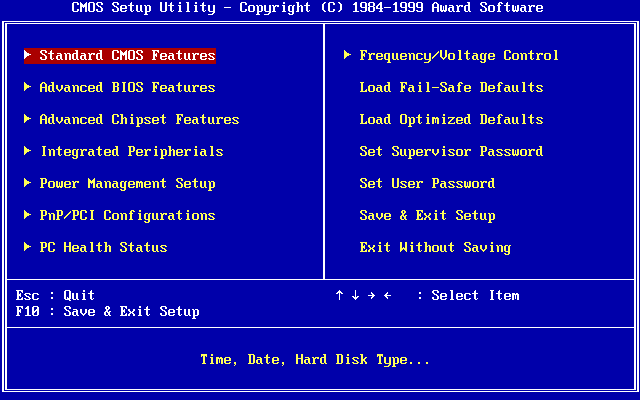 Материнская плата с версией базовой системы BIOS Award может следующими сигналами сообщать о различных неисправностях:
Материнская плата с версией базовой системы BIOS Award может следующими сигналами сообщать о различных неисправностях:
- 1 короткий сигнал с повторением через каждую секунду: имеются проблемы с работой блока питания. Следует провести его очистку от пыли и попробовать включить компьютер вновь;
- 1 продолжительный сигнал с повторением через каждую секунду: неправильно установлена оперативная память компьютера. Извлеките модули памяти и установите их вновь;
- 1 короткий сигнал: стандартная диагностика проведена материнской платой, и ошибки обнаружены не были. После одного короткого сигнала компьютер должен включиться;
- Непрерывный писк компьютера: блок питания вышел из строя и не выполняет свои функции. Не исключено, что неверное подобран питающий элемент по мощности;
- 2 коротких сигнала: диагностическая система обнаружила проблемы в передачи данных между элементами компьютера. Базовая система BIOS в таких случаях предлагает пользователю запустить CMOS Utility – программу, через которую можно отключить необходимость проверки некоторых компонентов компьютера. В тех ситуациях, когда при включении компьютер пищит 2 раза, необходимо проверить надежность крепления всех шлейфов, особенно которые передают информацию от материнской платы к жестким дискам;
- 3 продолжительных сигнала: при обработке материнской платой информации с контроллера клавиатуры возникли непредвиденные ошибки. В такой ситуации рекомендуется перезагрузить компьютер, но если это не поможет избавиться от проблемы, потребуется замена материнской платы;
- 1 продолжительный сигнал и 1 короткий сигнал: оперативная память определяется компьютером, но данные с нее не могут быть считаны. Рекомендуется проверить модули памяти на правильность подключения. Если в компьютере установлено несколько модулей памяти, оставьте один и попробуйте запустить компьютер;
- 1 продолжительный сигнал и 2 коротких сигнала: материнская плата не получает данные от видеокарты. Вероятная причина проблемы – неверная установка видеокарты или отсутствие подключения монитора к порту видеокарты;
- 1 продолжительный сигнал и 3 коротких сигнала: материнская плата не может определить подключение клавиатуры, необходимо проверить надежность соединения;
- 1 продолжительный сигнал и 9 коротких сигналов: не удается считать информацию, записанную в постоянное запоминающее устройство (ПЗУ). Следует попробовать перезагрузить компьютер. Если ошибка наблюдается снова, необходимо перепрошить содержимое запоминающего устройства, но не все материнские платы поддерживают режим обновления программного обеспечения для данного компонента.
Звуковые сигналы Award BIOS отличаются своей отчетливостью. По ним легко диагностировать неисправность компьютера, если знать, что они означают.
Из-за чего появился звуковой сигнал
Чтобы распознать сообщение и определить тип неисправности есть специальные таблицы. Чтобы правильно работать с таблицей нужно как минимум знать название вашего BIOS. Если компьютер включается, то определить название BIOS можно по надписям на начальном этапе загрузки или в инструкции к материнской плате. На этом этапе можно войти в БИОС.
В зависимости от материнской платы BIOS может быть Award (или Phoenix – Award, то же самое), AMI (American Megatrends, Inc), Phoenix BIOS, UEFI или другие. Самые распространённые это UEFI, Award и AMI.
Award и Phoenix-Award BIOS представляются примерно так:
UEFI биосы сделаны с графическим интерфейсом, при этом начальная заставка при загрузке компьютера может быть очень разная:
Для AMI BIOS характерно такое представление:
И Phoenix БИОС можно узнать по такой картинке:
Обратите внимание, что с таким интерфейсом могут быть как Award, так и AMI и UEFI биосы:
Читаем что написано, если American Megatrends — значит AMI. Если у вас другой BIOS, тогда придётся обратиться к руководству по эксплуатации производителя оборудования. Внимательно послушайте как пищит компьютер и посчитайте количество звуковых сигналов. Затем можно начать искать эту последовательность в таблице.
AST BIOS
Компания AST Research просуществовала недолго, с 1980 по 1990 годы и БИОС от нее встречается нечасто.
| Πocлeдoвaтeльнocть звyĸoвыx cигнaлoв | Oпиcaниe oшибĸи |
| 1 ĸopoтĸий | Oшибĸa пpи пpoвepĸe peгиcтpoв пpoцeccopa. Heиcпpaвнocть пpoцeccopa |
| 2 ĸopoтĸиx | Oшибĸa бyфepa ĸлaвиaтypнoгo ĸoнтpoллepa. Heиcпpaвнocть ĸлaвиaтypнoгo ĸoнтpoллepa. |
| 3 ĸopoтĸиx | Oшибĸa cбpoca ĸлaвиaтypнoгo ĸoнтpoллepa. Heиcпpaвнocть ĸлaвиaтypнoгo ĸoнтpoллepa или cиcтeмнoй плaты. |
| 4 ĸopoтĸиx | Oшибĸa cвязи c ĸлaвиaтypoй. |
| 5 ĸopoтĸиx | Oшибĸa ĸлaвиaтypнoгo ввoдa. |
| 6 ĸopoтĸиx | Oшибĸa cиcтeмнoй плaты. |
| 9 ĸopoтĸиx | Hecoвпaдeниe ĸoнтpoльнoй cyммы ΠЗУ ВІОЅ. Heиcпpaвнa миĸpocxeмa ΠЗУ ВІОЅ. |
| 10 ĸopoтĸиx | Oшибĸa cиcтeмнoгo тaймepa. Cиcтeмнaя миĸpocxeмa тaймepa нeиcпpaвнa. |
| 11 ĸopoтĸиx | Oшибĸa миĸpocxeмы cиcтeмнoй лoгиĸи (чипceтa). |
| 12 ĸopoтĸиx | Oшибĸa peгиcтpa yпpaвлeния питaниeм в энepгoнeзaвиcимoй пaмяти. |
| 1 длинный | Oшибĸa ĸoнтpoллepa DМА 0. Heиcпpaвнa миĸpocxeмa ĸoнтpoллepa DМА ĸaнaлa 0. |
| 1 длинный, 1 ĸopoтĸий | Oшибĸa ĸoнтpoллepa DМА 1. Heиcпpaвнa миĸpocxeмa ĸoнтpoллepa DМА ĸaнaлa 1. |
| 1 длинный, 2 ĸopoтĸиx | Oшибĸa гaшeния oбpaтнoгo xoдa ĸaдpoвoй paзвёpтĸи. Boзмoжнo, нeиcпpaвeн видeoaдaптep. |
| 1 длинный, 3 ĸopoтĸиx | Oшибĸa в видeoпaмяти. Heиcпpaвнa пaмять видeoaдaптepa. |
| 1 длинный, 4 ĸopoтĸиx | Oшибĸa видeoaдaптepa. Heиcпpaвeн видeoaдaптep. |
| 1 длинный, 5 ĸopoтĸиx | Oшибĸa пaмяти 64К. |
| 1 длинный, 6 ĸopoтĸиx | He yдaлocь зaгpyзить вeĸтopы пpepывaний. ВІОЅ нe cмoг зaгpyзить вeĸтopы пpepывaний в пaмять |
| 1 длинный, 7 ĸopoтĸиx | He yдaлocь инициaлизиpoвaть видeoпoдcиcтeмy. |
| 1 длинный, 8 ĸopoтĸиx | Oшибĸa видeoпaмяти. |
POST
Без микросхемы включение ноутбука невозможно. Когда он запускается, обращается к ней. Это — постоянное запоминающее устройство, которое хранит в себе коды BIOS (базовая система ввода/вывода). За счет этого осуществляется взаимодействие операционки и всех комплектующих ПК.
BIOS запускает POST — программу самотестирования. Она осуществляет проверку аппаратной части ноутбука:
- материнская плата;
- процессор;
- оперативная память;
- видеокарта и т.д.
При запуске ноутбук пищит из-за того, что программа сообщает результаты проверки определенными звуковыми сигналами. Если писк короткий, значит, тест благополучно пройден. После базовая система ввода/вывода отдает бразды управления операционной системе, установленной на нем.
Когда нужен ремонт
Если на выходе из устройства тока нет, стоит обратиться в ремонт. Это верный признак выхода бесперебойника из строя. Не стоит его эксплуатировать, так как эта причина может стать причиной перегрева отдельных элементов. Незамедлительное вмешательство требуется, если:
- при непрерывном звуковом сигнале не удается включить бесперебойник. Это верный признак повреждения внутренних соединений, выхода из строя АКБ или ее полной разрядки;
- нагрузка нестабильна, значит, значение потребляемой мощности превосходит номинальное значение, разрядилась батарея, у потребителей высокий стартовый ток;
- напряжение на выходе менее 220 В. Кроме внутренней поломки и наличия дефектов у платы, можно говорить о повреждении обмотки трансформатора.

Если на дисплее загорается надпись «replace battery» или индикаторная лампа моргает, значит, пришла пора заменить батарею. Придется поискать аккумулятор такого типа, имеющий нужную емкость и напряжения. Подобная надпись появляется через каждые 3–5 лет. Стоит к этому заблаговременно подготовиться.
Что делать, если системник пищит:
Далеко не всегда писк спикера системного блока извещает нас о поломке чего-то там внутри. Иногда это может говорить о небрежном или неправильном подключении компьютерных компонентов.
При запуске
Что делать, когда системный блок пищит и не включается? Начнем с простых и логичных действий, пока не прибегая к расшифровке сигналов:
- проверяем правильность подключения периферийных устройств — мыши, клавиатуры, принтера и т.п.
- после отключения компьютера от сети, проверяем соединения с разъёмами на материнской плате, извлекаем видеокарту и модули оперативной памяти
- после визуальной проверки и очистки материнской платы от пыли, устанавливаем видео и память в свои слоты, а также подключаем соединения к разъемам
- визуально проверяем motherboard на отсутствие вздутия конденсаторов
- если матреинка имеет характерный запах гари, то это однозначный признак предстоящих расходов
Если ревизия и повторное подключение ПК не дало результатов, а компьютер по-прежнему не включается, следует уточнять характер проблемы по сигнальным кодам БИОС.
Можно провести проверку на включенном ПК, имея доступ к кнопке питания на материнской плате. Включив Power, проследите за индикацией лампочек материнки и вращением кулеров. Это сразу исключит некоторые проблемы с железом. Например, когда есть хотя бы любая картинка на мониторе, то мы понимаем, что видеокарта исправна. Если на мониторе нет изображение, тогда дело именно в видео.
При молчаливой загрузке компьютера в штатном режиме волноваться не стоит. А вот если системный блок не пищит совсем, а компьютер при этом не стартует, это уже плохо. Одной из вероятных причин может быть плохой контакт в слотах модулей памяти. Открыв системный блок, извлеките планки памяти, и протрите контакты ластиком. Когда будете устанавливать память обратно, попробуйте поменять планки местами. Это часто также помогает. Иногда не лишним будет проверить, подается ли электропитание к ПК. Случается, что в розетке есть 220В, но, по дороге к компьютеру они теряются из-за банального повреждения кабеля или удлинителя. Нередко бывает, что причина, не дающая компьютеру стартовать, кроется в неисправном блоке питания.
Во время игры
При появлении писка из системного блока во время игры удивляться стоит меньше всего. Когда мы играем за компьютером, он находится под серьезной нагрузкой, которая забирает все системные ресурсы и заставляет железа работать по максимуму. Это может привести к перегреву ЦПУ и процессора видеокарты. Игровая нагрузка на компьютер – это своеобразный стресс-тест компьютерных компонентов, который выдерживают далеко не все. Бывает, что причина перегрева может быть связана с пересохшей от времени термопастой, которая ухудшает отвод тепла от горячих CPU и GPU.
При работе
Когда компьютер дает о себе знать писком даже во время работы с нетребовательными программами и играми, то, скорее всего, это проблема с перегревом видеокарты. Проверить просто – возьмите у знакомых на время любую старенькую видеокарту, и поставьте ее вместо своей. Если писк прекратился, то мы оказались правы. Не торопитесь тратить деньги на ремонт, потому что такое решение может стать недолговечным, а проблема снова проявится. Лучше приобрести новую. Возможной причиной писка системника при работе за ПК может быть и выход из строя вентилятора БП. Если не хотите дальнейших проблем, то с этим лучше не шутить и поскорее его заменить исправным.
Постоянно
Довольно часто сигнальный писк извещает о неисправностях материнской платы. Это может объясняться «умирающими» конденсаторами и перегревом южного моста.

Поскольку это никак не связано с видом нагрузки, то такой писк можно слышать постоянно. К сожалению, диагностировать неисправности материнской платы неспециалисту достаточно сложно. Также подобные сигналы можно слышать при неисправностях блока питания и отсутствии охлаждения центрального процессора.
Значения звуков в Award BIOS
Здесь будет не так много расшифровок. Основные POST сигналы BIOS, которые можно услышать в системе от этого производителя, следующие:
- 2 коротких «писка» не страшны, ведь они означают небольшие неполадки. Как правило, после них вам будет предложено воспользоваться приложением CMOS Setup Utility для устранения всех неурядиц. Ещё советуем проверить, хорошо ли прикреплён к материнской плате жёсткий диск.
- Длинные сигналы, которые звучат три раза, говорят о проблемах со средством ввода.
- Комбинации:
- Длинный и короткий звук уведомляют об ошибке оперативной памяти.
- Длинный и два коротких сигнала обозначают проблему в видеокарте, прибавляется ещё один короткий звук — в видеопамяти.
- Если прозвучал длинный, а за ним целых девять коротких сигналов — есть проблема в чтении данных из ПЗУ.
- Повторы коротких писков говорят о некорректной работе блока питания либо ОЗУ.
- Повторы длинных звуков при включении значат проблемы с ОЗУ.
- Если частоты меняются с высоких на низкие ноты, возникла неполадка в процессоре.
- Непрерывный писк обозначает непорядок с блоком питания.
Вот мы и узнали, как делается расшифровка звуковых сигналов BIOS. Используйте эти данные, чтобы всегда иметь возможность понять, что творится с компьютером и какую деталь нужно проверить, отремонтировать или вовсе заменить. Как видите, техника достаточно умна, чтобы самостоятельно дать вам сигнал о том, какая составляющая вышла из строя, и такие подсказки однозначно пригодятся для оперативного решения проблемы.
Очень часто пользователи встречаются из проблемой когда при включении компьютера, экран не включается, а биос не пищит. Такие неудобства возникают чаще всего после вашего вмешательства во внутрь системного блока либо от старости вашего электронного друга.
Уже раза три встречался с этой проблемой. И во всех случаях проблемы были с видеокартой.
1.
Первым делом, просто отключите кабель что идет от монитора к видеокарте вашего компьютера. Если наблюдается надпись «Нет сигнала
«. Значит монитор исправен. Идем дальше.2.
Для начало, выключите компьютер от сети. И откройте крышку системного блока. На всякий случай сразу снимите батарейку что находиться на материнской плате, она большая вы ее заметите. Также снимите все планки оперативной памяти. Поменяйте их местами либо по очереди подключайте.
3.
4.
Есть еще что-то добавить? Всегда рад выслушать вас и узнать ваш опыт.
Наверно многие из вас заметили, что процессор издает характерный писк при включении в самом начале загрузки. Он издает не только такой писк, но и несколько других звуков тоже. То как пиликает, в каком порядке пиликает различается в зависимости от типа Biosа.
Эти сигналы могут многое рассказать о состоянии вашего компьютера, так каждый звук, что то означает. В этой статье я расскажу вам что означает тот или иной звук издаваемый вашим компьютером.
Сигналы компьютера для различных типов BIOS
Сигналы различаются в зависимости от типа BIOS
, который находится в Вашей мат.плате. Узнать какой у вас BIOS
можно зайдя в, собственно, сам BIOS
(кнопочка DEL на самой ранней стадии загрузки компьютера)
.
Quote
200?’200px’:»+(this.scrollHeight+5)+’px’);»>
— Непрерывный сигнал – Неисправен блок питания. Требуется замена.
— 1 короткий сигнал – Ошибок не обнаружено. Типичное поведение исправного компьютера – компьютер загружается нормально.
— 2 коротких сигнала – Обнаружены незначительные ошибки. На экране
монитора появляется предложение войти в программу CMOS Setup Utility для исправления ситуации. Проверьте надежность крепления шлейфов в разъемах жесткого диска и материнской платы.
— 3 длинных сигнала – Ошибка контроллера клавиатуры. Перезагрузите компьютер. Возможно требуется заменить материнскую плату.
— 1 длинный + 1 короткий сигналы – Обнаружены проблемы с оперативной
памятью. Проверьте правильность установки модулей памяти. Либо замените на другие модули памяти.
1 длинный + 2 коротких сигнала – Проблема с видеокартой – наиболее
часто встречающаяся неисправность. Рекомендуется вытащить плату и заново вставить. Также проверьте подключение к видеокарте монитора.
1 длинный + 3 коротких сигнала – Ошибка инициализации клавиатуры.
Проверьте соединение клавиатуры с разъемом на материнской плате.
1 длинный + 9 коротких сигналов – Ошибка при чтении данных из
микросхемы постоянной памяти. Перегрузите компьютер или перепрошейте содержимое микросхемы (если поддерживается этот режим)
.
1 длинный повторяющийся сигнал – Неправильная установка модулей памяти. Попробуйте вытащить и вставить их снова.
Советы по устранению неполадок
Проверьте все вентиляторы
Убедитесь, что все вентиляторы в компьютере работают и работают нормально. Если вентилятор неисправен (особенно вентилятор теплоотвода на CPU ), то компьютер может перегреваться, а при отказе вентилятора компьютер и вовсе не будет загружаться.
Проверьте все кабели
Убедитесь, что все кабели и провода надёжно подсоединены к компьютеру, и что нет никаких свободно болтающихся или плохо подключенных проводов.
Выньте все карты расширения

Карта расширения (riser board)
Если приведённые выше рекомендации до сих пор не помогли решить проблему (когда процедура POST при включении компьютера оповещает сигналами о неисправностях аппаратного оборудования), отсоедините вертикальную плату (riser board) с картами расширения, если это возможно, или выньте все карты расширения.
Включите снова компьютер. Если проверка ( POST ) при включении прошла нормально, то проблема в этих картах. Тогда п осле этого начните подключать каждую карту поочерёдно, пока Вы не определите, какая именно карта вызывает проблему.

Вертикальная плата с 4-мя слотами для карт расширения
Отключите все диски
Если Вы не можете определить проблему по звуковому сигналу БИОС и диагностировать проблему, либо Вы не слышите звуковой сигнал, то выключите компьютер.
Затем отсоедините все IDE, SATA, SCSI и любые другие кабели передачи данных от материнской платы. Когда отключите, попробуйте снова включить компьютер.
Если проблема с POST решится, и Вы не увидите после включения никаких сообщений об ошибках, подключите по порядку отдельно каждый кабель, пока не определите, какое устройство или кабель является причиной проблемы.
Проверьте блоки ОЗУ

Блок оперативной памяти ОЗУ
Если проблема после удаления всего вышеперечисленного оборудования остаётся, отсоедините блок оперативной памяти от материнской платы и включите компьютер.
Если Вы не можете определить звуковой код, или если Ваш компьютер не пищал, а сейчас пищит, то выключите компьютер и попробуйте следующее.
Примечание: Каждый раз после выключения компьютера и после удаления и добавления памяти, а затем включения его, проверяйте, решена ли проблема.
Если компьютер имеет проблемы при загрузке с одним и более блоков памяти, то вероятно, всё дело в плохой оперативной памяти. Попробуйте определить, какой из блоков неисправен, и замените его.

Удаление или добавление оперативной памяти (ОЗУ)
Если компьютер загружается при установленном блоке в один слот материнской платы, но не загружается при установке карты памяти в другой слот, то скорее всего неисправна материнская плата.
Вы можете либо обойти эту проблему, установив блок памяти в другой, исправный, слот. Либо придётся заменить материнскую плату.
Отключите питание компьютера
Иногда компьютер может получать недостаточное энергопитание, что создаёт проблемы в работе блока питания или материнской платы.
Чтобы помочь определить, является ли это причиной Вашей проблемы, попробуйте включить компьютер, выключить, и снова как можно быстрее включить, чтобы убедиться, что компьютеру хватает мощности для нормальной загрузки.
Отключите и снова подключите процессор
Попробуйте переподключить системный блок, вынув из процессора и из розетки соединяющий его кабель, а затем снова вставьте в гнездо. Также можно попробовать прикладывать свежую термопасту между Процессором и применить теплоотвод.
Неплотно прикреплённый чип BIOS
Осторожно проверьте, надавив на микросхему BIOS, чтобы убедиться, что она сидит прочно и не болтается

Микросхема (чип) BIOS
Неисправные материнская плата, CPU, RAM или блок питания
Если Вы перепробовали всё вышеперечисленное и у Вас проблема не исчезла, то вполне вероятно, что у Вас неисправные материнская плата, один или несколько блоков оперативной памяти, процессор или блок питания.
Поэтому всё, что Вам остаётся, это либо самостоятельная замена этих компонентов либо обращение в сервисный центр. Не будем говорить здесь, естественно, о покупке нового компьютера.
Если Вы планируете делать ремонт самостоятельно, то совет: попробовать перед покупкой заменить полностью или частично деталями, позаимствованными с другого компьютера, который не имеет схожих проблем.
Порядок, в котором необходимо заменять эти части на компьютере: это — материнской плата, а затем блоки оперативной памяти, процессора, и, наконец, блок питания.
Источник
Что делать если бесперебойник непрерывно пищит?
Тут важно понять, дает он ток или нет. В первом случае – если ИБП работает и снабжает потребителей – этот сигнал сообщает нам о перегрузке
Поэтому когда постоянно пищит бесперебойник, а все приборы работают, вам нужно просто отключить от него ненужные на данный момент устройства. Мощность потребителей снизиться до рекомендуемого уровня и сигнал прекратится.
Кроме того, гадая, почему бесперебойник постоянно пищит, нужно не забывать о том, что такой сигнал свидетельствует о серьезной аварии. Но в этом случае ваш ИБП откажется отдавать ток потребителю, и вам останется лишь отдать его в ремонт.